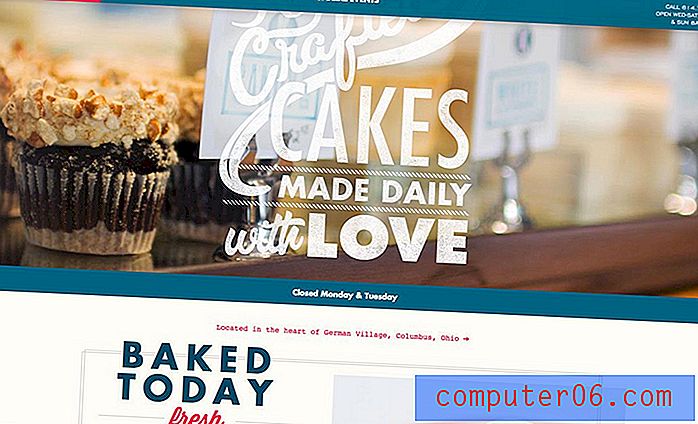Como ativar um backup do iCloud em um iPad
É útil criar backups regulares de seus computadores e dispositivos, e a Apple tornou possível criar backups automáticos do seu iPhone e iPad. Esses backups podem ocorrer sem fio e podem até fazer o backup no iCloud, para que você não precise se preocupar em ter apenas uma cópia local do backup em caso de um desastre que danifique o computador.
Mas se você notou que o seu iPad não está fazendo backup no iCloud, pode estar procurando criar um backup do dispositivo. Nosso guia abaixo mostrará como habilitar o backup do iPad para o iCloud e, em seguida, crie imediatamente um backup do dispositivo.
Crie um backup do iCloud para o seu iPad
As etapas deste artigo foram executadas em um iPad 2, no iOS 9. Essas mesmas etapas funcionarão para outros modelos de iPad que estão usando a mesma versão do iOS.
Etapa 1: toque no ícone Configurações .

Etapa 2: selecione a opção iCloud na coluna no lado esquerdo da tela.
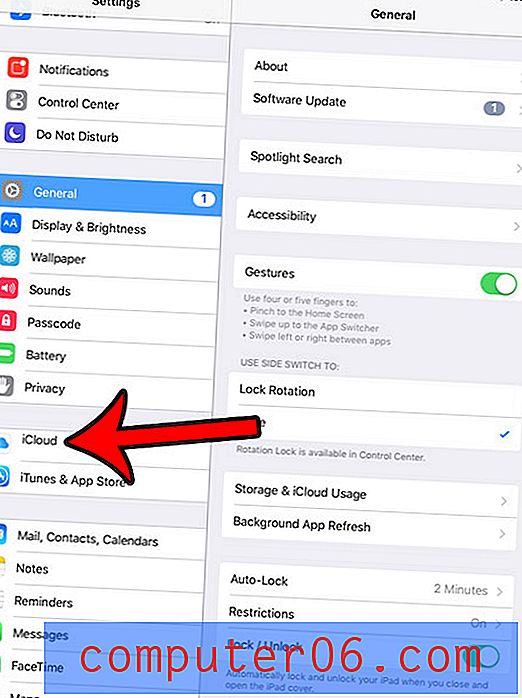
Etapa 3: selecione a opção Backup na coluna da direita.
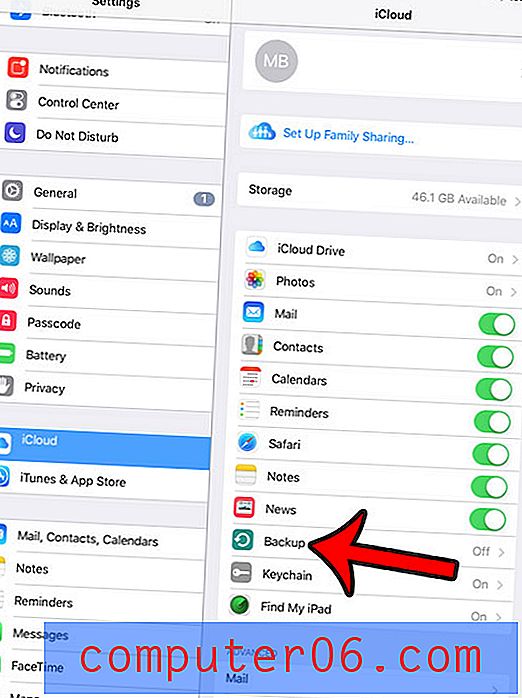
Etapa 4: toque no botão à direita do iCloud Backup .
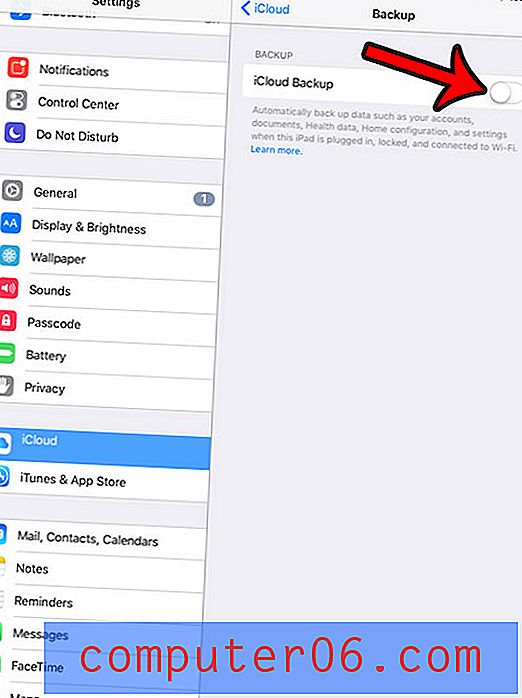
Etapa 5: toque no botão OK para confirmar que deseja ativar o iCloud Backup para seu iPad e que você entende que isso desativará o backup automático que ocorre quando você conecta o iPad ao computador.
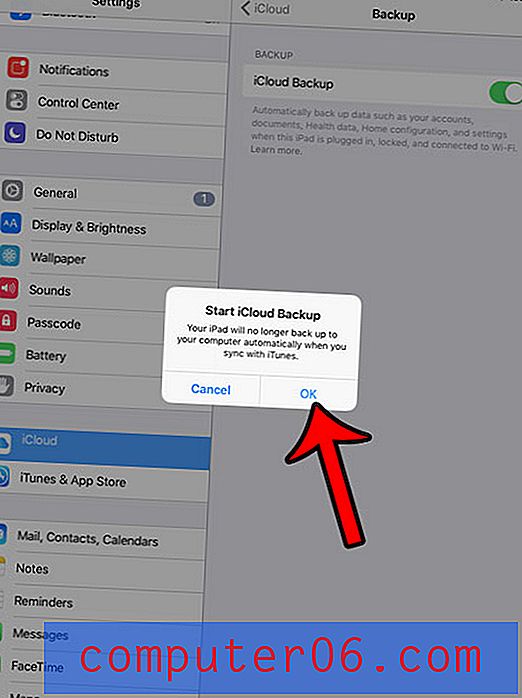
Em seguida, você pode tocar no botão Fazer backup agora, se desejar criar um backup imediatamente. Caso contrário, o iPad fará backup na próxima vez em que for conectado, bloqueado e conectado a uma rede Wi-Fi.
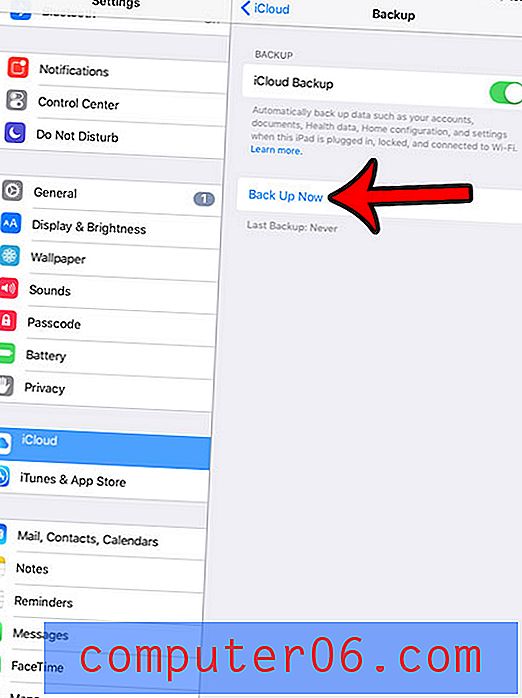
Se você ainda deseja criar um backup no iTunes no seu computador, poderá fazê-lo manualmente quando conectar o dispositivo.
Se você possui vários dispositivos Apple que compartilham uma conta do iCloud, os 5 GB de espaço que você recebe gratuitamente podem não ser suficientes para todos os backups do dispositivo. Este guia mostra como comprar espaço de armazenamento adicional.